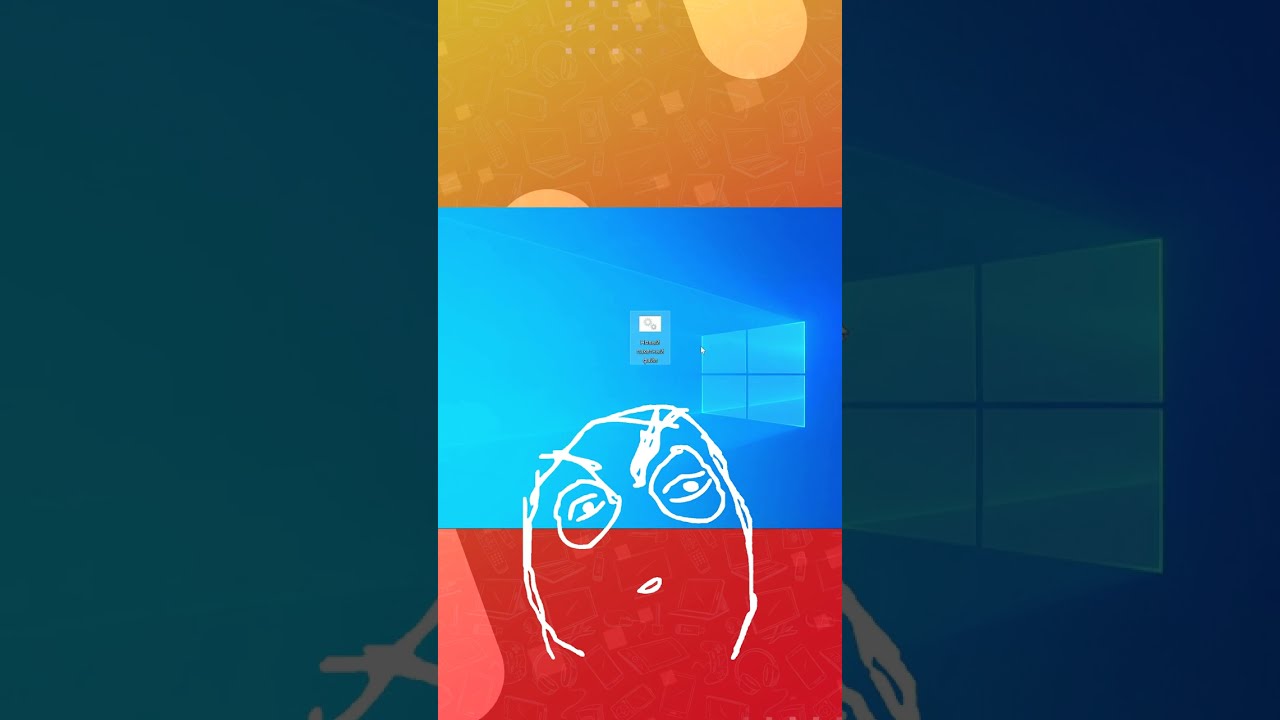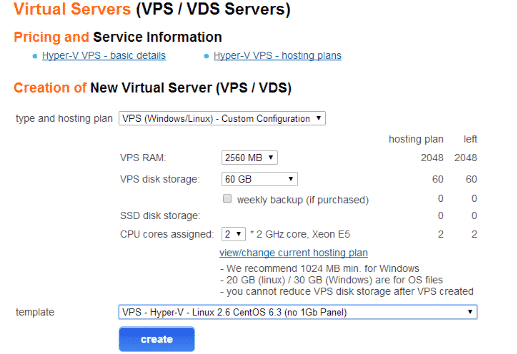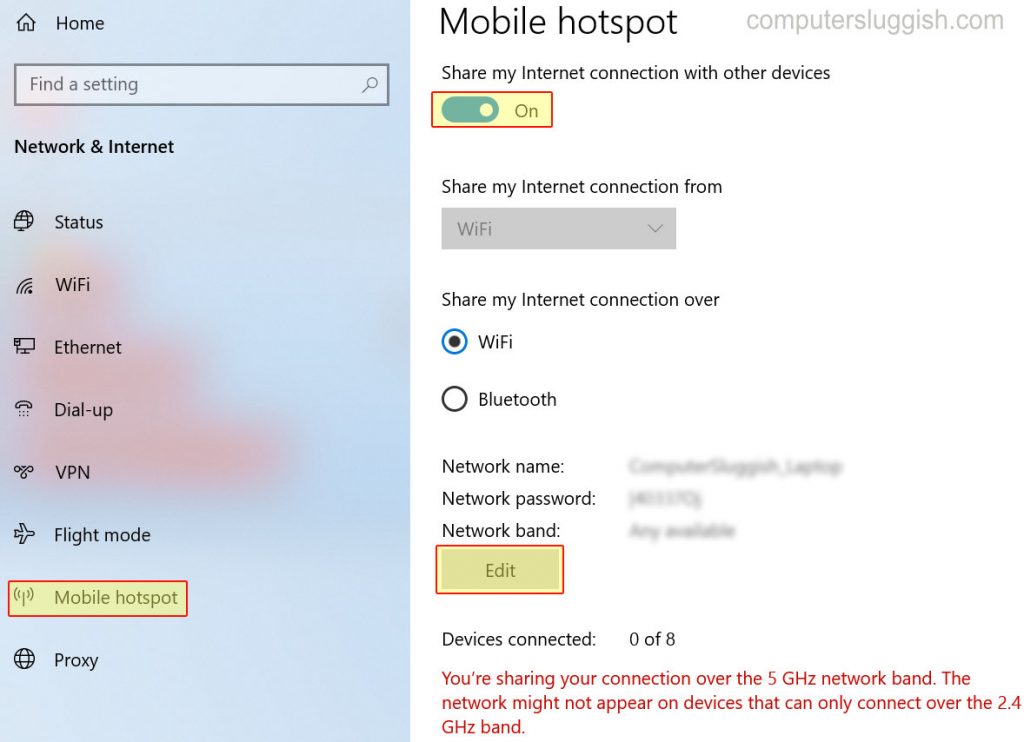
Как сделать мобильную точку доступа на ноутбуке
В этой статье мы рассмотрим, как можно раздать интернет с ноутбука или ПК на другие устройства, превратив компьютер в точку доступа WIFI.
Содержание
Это очень удобно, если у вас есть только один кабель ethernet, так как вы можете передавать интернет с ноутбука или ПК на другие устройства с помощью Wi-Fi, и теперь все ваши устройства могут быть подключены к интернету.
Также если ваши устройства могут подключаться к интернету только через Wi-Fi, но поблизости нет WiFi, то вот как вы можете предоставить вашим устройствам точку доступа Wi-Fi к интернету.
Смотрите ниже шаги по превращению вашего компьютера в мобильную точку доступа WiFi.
Превращение компьютера в точку доступа WIFI к интернету :
- Щелкните правой кнопкой мыши на значке стартового меню Windows 10 и нажмите » Настройки «
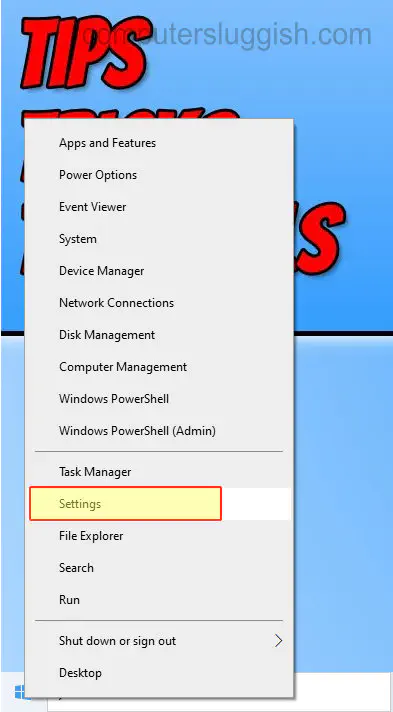
- Теперь нажмите » Сеть и Интернет «
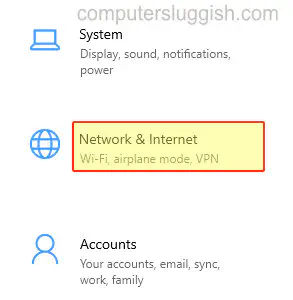
- Выберите » Мобильная точка доступа » в левом меню
4.В разделе » Поделиться моим интернет-подключением с » выберите ваше интернет-подключение
В разделе » Share my internet connection over » выберите «WiFi»
Нажмите кнопку » Изменить «, чтобы выбрать имя сети, пароль сети и диапазон сети
После изменения всех настроек в разделе » Делить мое подключение к интернету с другими устройствами » переключитесь на » Включить «
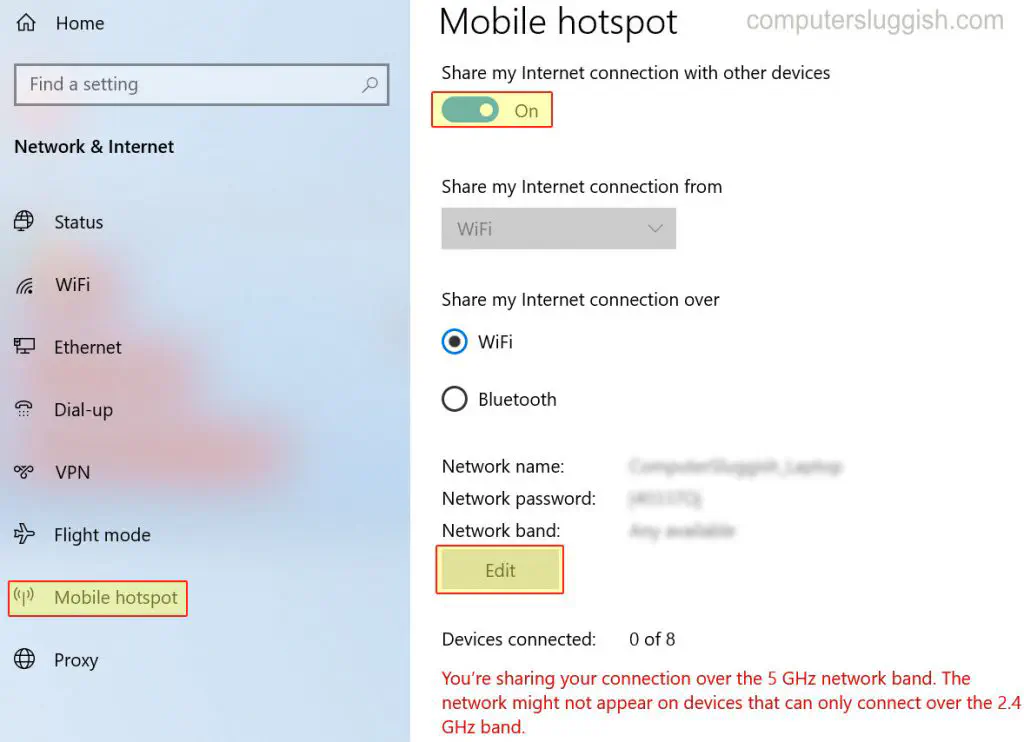
- Теперь вы сможете подключиться к вашемуноутбук WIFI, используя данные, которые вы заполнили
Вот и все, теперь вы можете пользоваться интернетом на других устройствах в местах, где у вас нет доступа к WiFi.
Если вы подключаетесь к большому количеству случайных WiFi соединений, вы также можете дать вашему оборудованию случайные адреса , чтобы людям было сложнее вас отследить.
Посмотрите эту статью о том, как настроить точку доступа Bluetooth на ПК или ноутбуке с Windows 10.
YouTube видео: Как разделить интернет по WiFi в Windows 10
Вопросы и ответы по теме: “Как разделить интернет по WiFi в Windows 10”
Как распределить Wi-Fi?
2:09Рекомендуемый клип · 61 сек.Как раздать ИНТЕРНЕТ с ЛЮБОГО Телефона? | Точка доступа wi-fiНачало рекомендуемого клипаКонец рекомендуемого клипа
Как соединить два компьютера через Wi-Fi Windows 10?
**Последовательность действий:**1. Открыть меню кликом правой кнопкой мышки по «Пуску». 2. Выбрать пункт «Сетевые подключения». 3. Кликнуть раздел «Центр управления сетями и общим доступом». 4. Перейти в подраздел «Изменить дополнительные параметры общего доступа». 5. Включить сетевое обнаружение и общий доступ к файлам и принтерам.
Можно ли через компьютер раздавать Wi-Fi?
Нажмите кнопку Пуск , а затем выберите Параметры > Сеть & Интернет > хот-спот мобильной связи. В поле Поделиться подключением к Интернету выберите подключение к Интернету, к которому вы хотите предоставить общий доступ.
Как настроить раздачу интернета через Wi-Fi адаптер?
Нажмите на него правой кнопкой мыши и выберите “Свойства”. Переходим на вкладку “Доступ”, ставим галочку возле пункта “Разрешить другим пользователям сети использовать подключение к Интернету данного компьютера”. И из списка выбираем “Подключение по локальной сети*” (у вас оно может быть с другой цифрой). Нажимаем Ok.
Как разделить скорость интернета?
В случае подключения по Wi-Fi скорость будет зависеть от: количества подключенных устройств, скорость делится между всеми Wi-Fi устройствами уровня и стабильности радиосигнала, преграды в виде стен, электрооборудования (холодильники, микроволновки и т. п.), удаление от точки доступа Wi-Fi.
Как сделать раздачу интернета?
Включите точку доступа1. На другом устройстве откройте список доступных сетей Wi-Fi. 2. Выберите название точки доступа вашего смартфона. 3. Введите пароль. 4. Нажмите Подключиться.
Посмотрите наши последние сообщения: * Как удалить Messenger в Windows 10
- Back 4 Blood Улучшение производительности на ПК с Windows 10
- Установка последних драйверов NVIDIA в Windows 11
- Back 4 Blood FIX Connection & Sign In Issues On Windows 10 PC
- Back 4 Blood PC Fix Crashing & Errors Best 7 Methods Windows 10